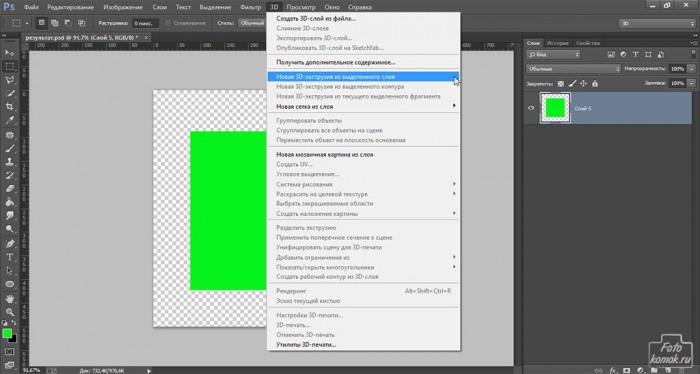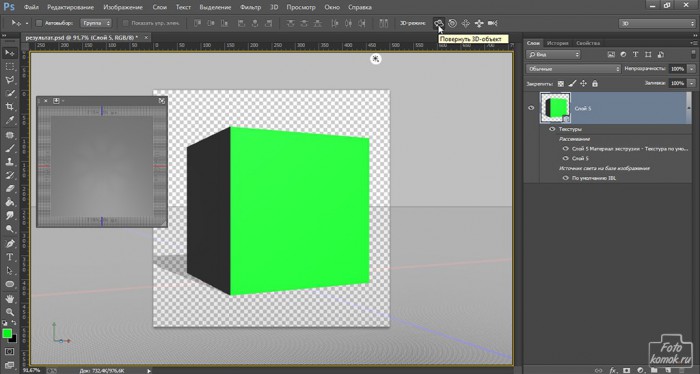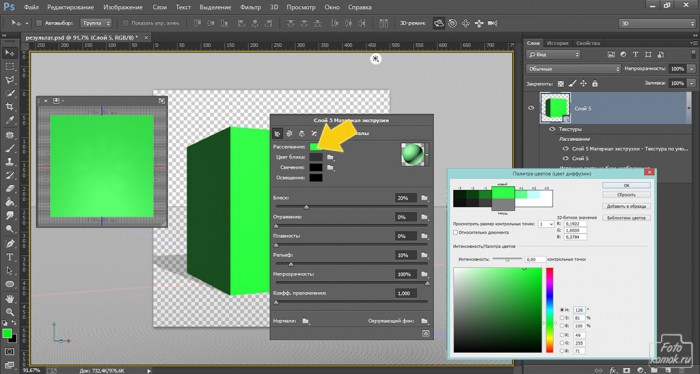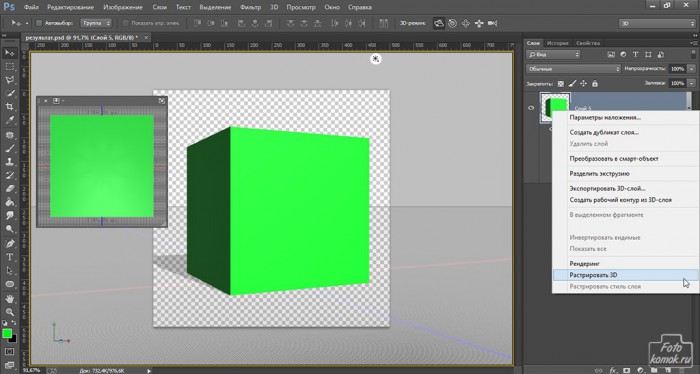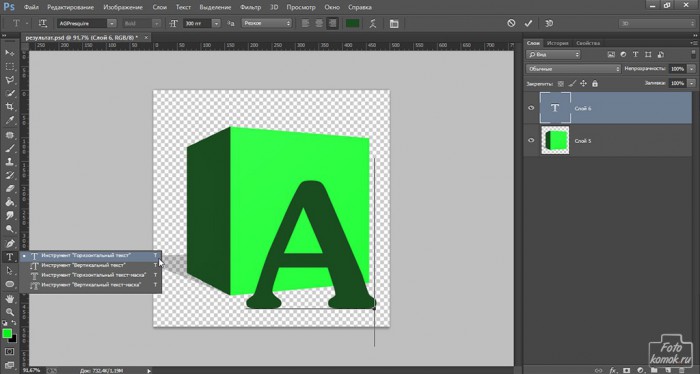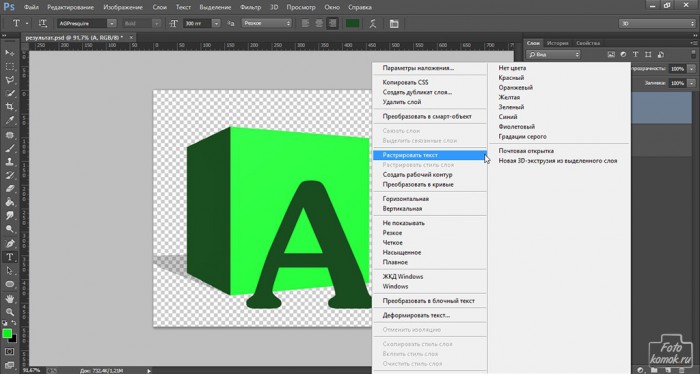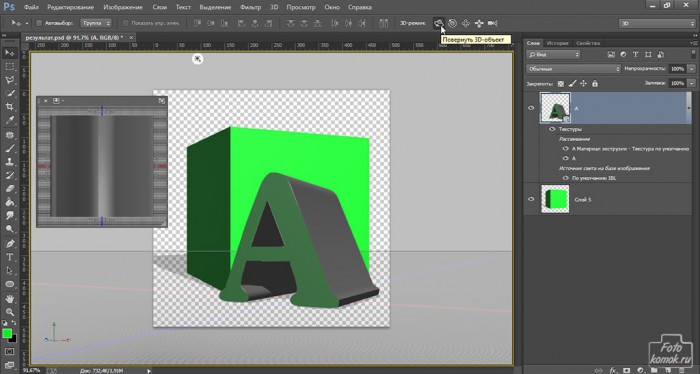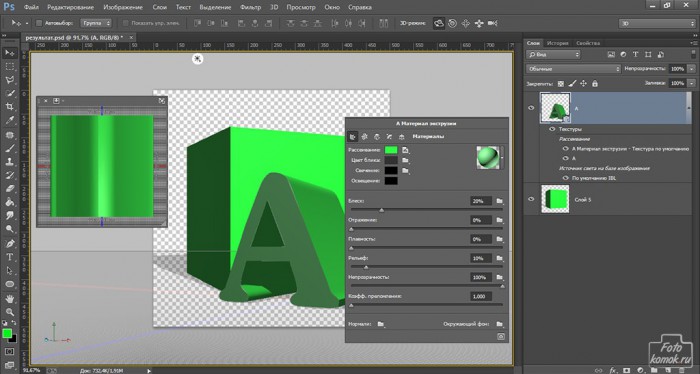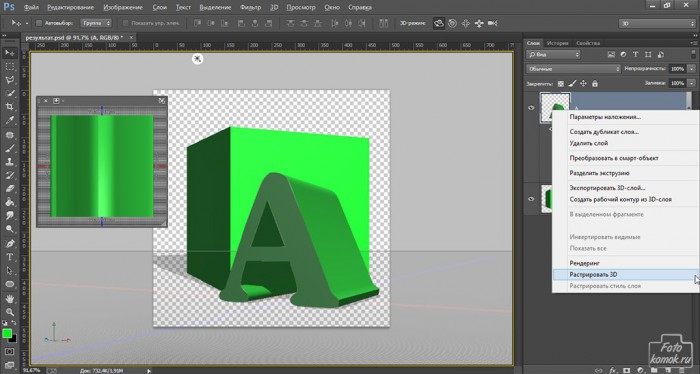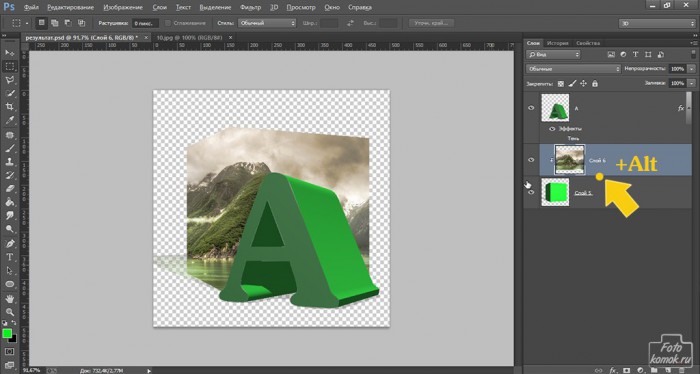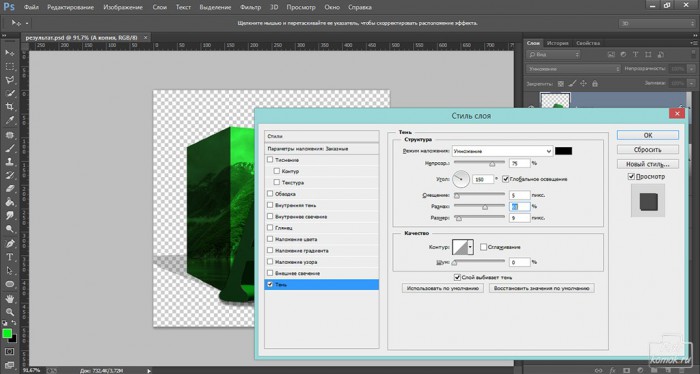Программа Photoshop зачастую применяется для обработки изображений, но её потенциал значительно превышает функции ретуши и коррекции. Одной из многочисленных возможностей программы является создание 3D – эффекта. Рассмотрим простое создание фигуры и буквы в данном эффекте. Создаем новый документ размером 500*500 пикселей. Создаем новый слой. Инструментом «Прямоугольная область» обводим на слое квадрат и заливаем его любым цветом. Заходим во вкладку 3D и выбираем «Новая 3D экструзия из выделенного слоя».
На панели настроек инструментов выбираем значок «Поворота фигуры» как показано стрелочкой и настраиваем поворот фигуры.
Меняем цвет граней фигуры, нажав правой кнопкой мыши по боковой стороне куба, которая по умолчанию залита серым цветом. В диалоговом окошке нажимаем на квадрат «Рассеивание» и в открывшейся палитре устанавливаем нужный цвет.
Если фигура устраивает, то растрируем её: правой кнопкой нажимаем в окне слоев по нужному слою и в контекстном меню выбираем «Растрировать 3D».
Переходим к созданию объемной буквы. Инструментом «Текст» пишем любую заглавную букву, подбираем цвет, размер и тип шрифта.
Растрируем текстовый слой: правой кнопкой мыши нажимаем по слою с текстом и в контекстном меню выбираем «Растрировать текст».
Заходим во вкладку «3D» и выбираем «Новая 3D экструзия из выделенного слоя». Настраиваем поворот буквы.
Изменяем цвет боковых граней.
Снова растрируем слой.
Открываем изображение с пейзажем (пример) и скопировав его вставляем поверх куба. Удерживая нажатой клавишу Alt нажимаем на границе слоев с пейзажем и кубом, таким образом создав обтравочную маску.
Для слоя с пейзажем изменяем режим наложения слоев на «Умножение».
Создаем дубликат слоя с буквой и верхнему слою изменяем режим наложения слоев на «Умножение». Заходим во вкладку «Слои» – «Стиль слоя» – «Параметры наложения». В открывшемся окошке устанавливаем галочку возле параметра «Тень» и нажимаем на него. Настраиваем значения параметра.
Получаем вот такой 3D-эффект, который можно применить в создании логотипа.